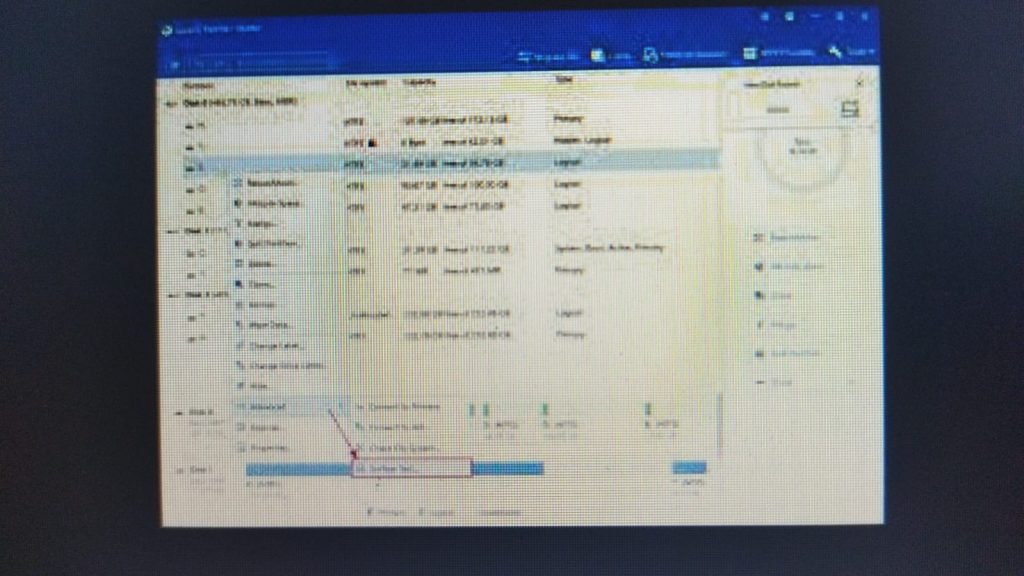Cara Mengembalikan File yang Hilang Karena Windows Defender
Windows Defender adalah fitur keamanan bawaan di sistem operasi Windows yang dirancang untuk melindungi perangkat Anda dari ancaman virus, malware, dan perangkat lunak berbahaya lainnya. Meskipun fungsinya sangat penting, terkadang Windows Defender dapat salah mendeteksi file yang aman sebagai ancaman dan menghapusnya. Jika Anda mengalami kehilangan file akibat deteksi Windows Defender, Anda tidak perlu panik. Artikel ini akan membahas cara mengembalikan file yang hilang karena Windows Defender dengan beberapa metode yang mudah diikuti.
Mengapa File Bisa Hilang Karena Windows Defender?
Sebelum kita membahas cara mengembalikan file yang hilang karena Windows Defender, penting untuk memahami bagaimana Windows Defender dapat menyebabkan file hilang. Windows Defender bekerja dengan memindai komputer Anda untuk mencari virus dan malware. Namun, terkadang, Windows Defender dapat salah mendeteksi file yang sebenarnya tidak berbahaya dan menganggapnya sebagai ancaman. Akibatnya, file tersebut bisa dihapus atau dipindahkan ke Quarantine (karantina).
- Salah deteksi: Windows Defender dapat salah menganggap file yang aman sebagai virus atau malware.
- Pemindaian otomatis: Jika sistem melakukan pemindaian otomatis, Windows Defender bisa langsung menghapus file yang dianggapnya mencurigakan.
- Karantina: File yang dicurigai akan dipindahkan ke karantina dan tidak akan dihapus secara permanen.
Dengan pemahaman ini, mari kita lanjutkan untuk membahas cara mengembalikan file yang hilang karena Windows Defender.
Cara Mengembalikan File yang Hilang Karena Windows Defender
Jika file Anda hilang atau terhapus setelah pemindaian oleh Windows Defender, ada beberapa langkah yang bisa Anda coba untuk memulihkannya. Berikut adalah metode yang dapat Anda lakukan untuk mengembalikan file yang hilang akibat Windows Defender.
1. Periksa Quarantine di Windows Defender
Langkah pertama yang perlu Anda lakukan adalah memeriksa Quarantine di Windows Defender. Windows Defender biasanya akan memindahkan file yang terdeteksi sebagai ancaman ke karantina daripada menghapusnya langsung. Anda bisa dengan mudah memeriksa Quarantine untuk melihat apakah file yang hilang ada di sana.
Cara memeriksa Quarantine:
- Buka Windows Security melalui ikon di taskbar atau melalui menu Start.
- Pilih Virus & Threat Protection.
- Di bawah Virus & Threat Protection Settings, pilih Protection History.
- Di sini, Anda akan melihat daftar file yang telah dipindahkan ke karantina oleh Windows Defender.
- Jika Anda menemukan file yang hilang, pilih Restore untuk mengembalikannya ke lokasi semula.

Memeriksa Quarantine adalah cara pertama yang harus Anda coba jika file hilang setelah pemindaian Windows Defender. Jika file berada di sana, Anda bisa dengan mudah mengembalikannya.
2. Gunakan System Restore untuk Mengembalikan File
Jika file tidak ditemukan di Quarantine, Anda bisa mencoba menggunakan fitur System Restore di Windows 7, 8, atau 10 untuk mengembalikan sistem Anda ke kondisi sebelum file tersebut hilang. System Restore akan memulihkan pengaturan sistem, aplikasi, dan file yang hilang yang tercatat dalam titik pemulihan.
Cara menggunakan System Restore:
- Klik kanan pada Start Menu dan pilih Control Panel.
- Pilih Recovery dan kemudian klik Open System Restore.
- Pilih titik pemulihan yang sesuai dengan tanggal sebelum file hilang.
- Ikuti petunjuk untuk menyelesaikan proses pemulihan.
Dengan menggunakan System Restore, Anda dapat mengembalikan sistem Anda ke kondisi sebelumnya dan mungkin mendapatkan kembali file yang hilang.
3. Periksa Backup Data Anda
Jika Anda rutin membuat backup data, baik menggunakan OneDrive, Google Drive, atau hard drive eksternal, Anda bisa mencoba untuk memulihkan file dari cadangan tersebut. Backup adalah cara terbaik untuk memastikan data Anda tetap aman dan mudah dipulihkan jika terjadi masalah, seperti kehilangan file akibat Windows Defender.
Cara mengakses backup:
- Jika Anda menggunakan OneDrive, buka aplikasi OneDrive atau kunjungi situs web OneDrive untuk melihat apakah file Anda tersedia di cloud.
- Jika Anda menggunakan hard drive eksternal atau media penyimpanan lain, buka lokasi backup dan cari file yang hilang.
- Pilih file yang ingin dipulihkan dan salin ke folder yang sesuai di komputer Anda.
Melakukan backup data secara teratur sangat penting untuk menghindari kehilangan file yang tak terduga akibat virus, kesalahan sistem, atau bahkan kesalahan deteksi oleh Windows Defender.
4. Gunakan Software Pemulihan Data Pihak Ketiga
Jika file tidak dapat ditemukan di Quarantine atau melalui System Restore, Anda dapat mencoba menggunakan software pemulihan data pihak ketiga. Beberapa aplikasi pemulihan data, seperti Recuva, EaseUS Data Recovery, dan Disk Drill, dapat membantu Anda mengembalikan file yang terhapus atau hilang akibat berbagai alasan, termasuk deteksi oleh Windows Defender.
Cara menggunakan software pemulihan data:
- Unduh dan instal software pemulihan data yang Anda pilih.
- Pilih drive tempat file hilang dan mulai pemindaian.
- Setelah pemindaian selesai, pilih file yang ditemukan dan klik Restore untuk mengembalikannya ke lokasi semula.
Software pemulihan data pihak ketiga ini bisa sangat efektif dalam mengembalikan file yang hilang karena Windows Defender jika metode lain tidak berhasil.
5. Cek Pengaturan Windows Defender
Untuk mencegah masalah serupa di masa depan, Anda dapat menyesuaikan pengaturan Windows Defender agar tidak salah mendeteksi file penting Anda. Salah satu cara untuk melakukannya adalah dengan menambahkan pengecualian untuk file atau folder tertentu agar Windows Defender tidak memindainya.
Cara menambahkan pengecualian di Windows Defender:
- Buka Windows Security dan pilih Virus & Threat Protection.
- Klik Manage settings di bawah Virus & Threat Protection Settings.
- Gulir ke bawah dan pilih Add or remove exclusions.
- Klik Add an exclusion dan pilih file atau folder yang ingin Anda kecualikan dari pemindaian Windows Defender.
Dengan menambahkan pengecualian, Anda dapat mencegah Windows Defender untuk menghapus atau mengkarantina file penting di masa depan.
Kesimpulan
Windows Defender adalah alat yang sangat berguna untuk melindungi komputer Anda dari ancaman malware dan virus, tetapi terkadang dapat salah mendeteksi file yang aman dan menyebabkan kehilangan data. Untuk mengembalikan file yang hilang karena Windows Defender, Anda dapat memeriksa Quarantine, menggunakan System Restore, mengakses backup data, atau menggunakan software pemulihan data pihak ketiga. Pastikan juga untuk mengatur pengecualian di Windows Defender untuk mencegah masalah serupa di masa depan.
Dengan mengikuti langkah-langkah ini, Anda dapat mengembalikan file yang hilang dan menjaga data Anda tetap aman dari ancaman di masa depan.